- Autor Abigail Brown [email protected].
- Public 2023-12-17 06:49.
- Zadnja promjena 2025-01-24 12:11.
Između pamćenja vaše Netflix lozinke i odlučivanja tko joj može pristupiti, upravljanje Netflix računom može postati frustrirajuće. Svatko tko ima znanje i pristup Netflix računu može zaključati primarnog pretplatnika sa svog računa. Netflix ima brze sigurnosne značajke i korisnu korisničku službu koja korisnicima pomaže u zaštiti računa, čak i ako je potrebno samo promijeniti lozinku za Netflix.
Kako promijeniti lozinku za Netflix iz web-preglednika
Ovo je najizravniji način za pristup kontrolama vašeg Netflix računa i promjenu lozinke. Imat ćete punu tipkovnicu i veću kontrolu prilikom navigacije.
Postoji super jednostavan način da dođete do zaslona Promjena lozinke na mobilnom i stolnom računalu. Samo otvorite ovaj link:
- Otvorite web preglednik, zatim idite na Netflix.com.
- Prijavite se na svoj Netflix račun.
-
Na zaslonu Netflix knjižnice koji vam omogućuje da tražite nešto za gledanje, odaberite svoju ikonu profila u gornjem desnom kutu prozora.

Image -
Iz padajućeg izbornika odaberite Račun.

Image -
Na stranici Račun idite na odjeljak Članstvo i naplata i odaberite Promijeni lozinku.

Image -
Na stranici Promjena zaporke unesite svoju trenutnu zaporku kako biste potvrdili da ste to vi. Zatim dvaput unesite novu lozinku. Kada završite, odaberite Spremi za promjenu lozinke.

Image
Kako promijeniti lozinku za Netflix s mobitela
Ako koristite samo Netflix na mobilnom uređaju, možete promijeniti svoju lozinku sa svog Android ili iOS telefona ili tableta.
- Otvorite aplikaciju Netflix.
- Na glavnom zaslonu dodirnite Više (nalazi se u donjem desnom kutu zaslona). Ikona je tri naslagane linije.
- Na zaslonu More odaberite Account s popisa ispod vaših profilnih slika.
- Aplikacija Netflix otvara se na stranici vašeg računa. Pri vrhu stranice pronađite i odaberite Promijeni lozinku.
- Unesite svoju trenutnu zaporku zajedno s novom zaporkom. Potvrdite novu lozinku, zatim odaberite Spremi kada završite.
Kako promijeniti lozinku za Netflix sa starijih i nepodržanih mobilnih uređaja
Postoje dvije Netflix aplikacije za mobilne uređaje jer Netflix podržava samo trenutne uređaje koji nisu modificirani ili rootani. Ako je vaš uređaj modificiran ili je izvan prozora podrške, vjerojatno koristite nepodržanu poluslužbenu aplikaciju Netflix koja je u biti portal za web stranicu Netflix. I dalje možete promijeniti svoju lozinku, a slična je verziji preglednika.
- Otvorite aplikaciju Netflix.
- Dodirnite ikonu izbornika u gornjem lijevom kutu zaslona, predstavljenu s tri naslagane linije.
- Izbornik klizi sa strane zaslona. Pomaknite se do dna.
-
Odaberite Račun iz izbornika.

Image - Na zaslonu Netflix računa pogledajte preko puta svoje adrese e-pošte, zatim dodirnite Promijeni lozinku.
-
Na sljedećem ekranu dva puta unesite svoju trenutnu lozinku nakon koje slijedi novu lozinku. Kada budete sigurni u promjenu, dodirnite Spremi da ažurirate svoju lozinku.

Image
Prijava na Netflix s nepoznatog uređaja (kao što je novo kupljeno računalo, tablet ili pametni telefon) odmah šalje obavijest na e-poštu primarnog pretplatnika. Ova obavijest sadrži detalje o prijavi, uključujući lokaciju i vrstu uređaja koji se koristi za prijavu. Ako je ovaj pristup ovlašten, možete zanemariti e-poštu. Ako ne, možete poduzeti nekoliko koraka.
Kako izbaciti nekoga s Netflix računa
Postoji opcija da se od svih uređaja zahtijeva ponovna prijava s novom zaporkom. Ako ne želite podijeliti novu lozinku za Netflix, odaberite ovu opciju. Ovo odjavljuje sve povezane uređaje s Netflix računa i samo oni s novom lozinkom mogu se ponovno prijaviti.
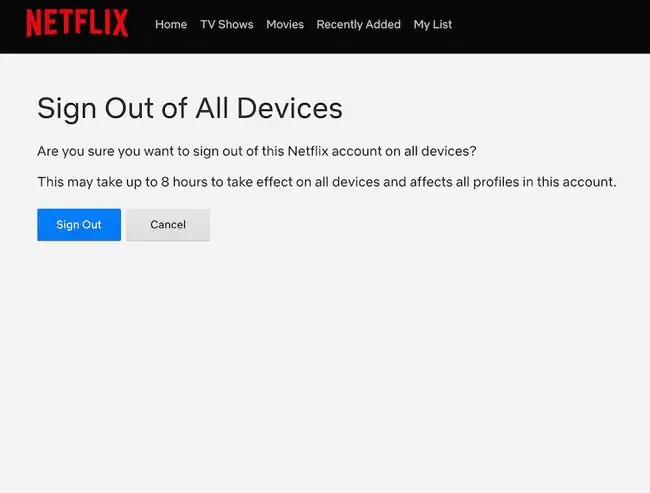
Ako promijenite zaporku i kasnije odlučite ograničiti pristup računu, postoji opcija odjave sa svih uređaja u postavkama računa, što će odjaviti druge korisnike s Netflix računa. Iz ljubaznosti, vi, kao primarni pretplatnik, možda želite upozoriti druge korisnike da više ne želite dijeliti lozinku za Netflix.
Što učiniti ako je vaš Netflix račun hakiran
Ako netko pokuša pristupiti Netflix računu na zloban način, primit ćete obavijest e-poštom o aktivnosti i upute o tome što učiniti sljedeće.

Ove opcije uključuju promjenu zaporke za Netflix ili adrese e-pošte povezane s računom. Netflix preporučuje da to učinite putem stranice Trebate pomoć? opcija na stranici za prijavu.
Korištenje ove metode za postavljanje nove lozinke zahtijeva adresu e-pošte ili broj telefona kako bi se daljnje upute mogle poslati e-poštom, porukom ili telefonskim pozivom. Oporavak adrese e-pošte zahtijeva ime i prezime primarnog pretplatnika i kreditnu ili debitnu karticu povezanu s računom.
Što učiniti ako vas izbace s vašeg Netflix računa
Ako neovlašteni korisnik pristupi Netflix računu i promijeni lozinku, primarni pretplatnik može posjetiti Netflixov centar za pomoć ili nazvati službu za korisnike putem broja navedenog u e-poruci upozorenja.
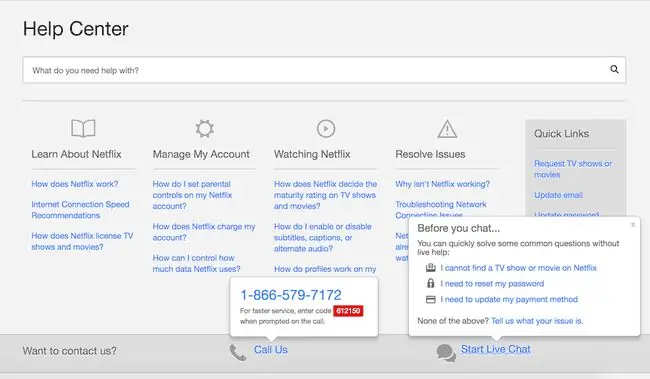
Predstavnik službe za korisnike postavlja pretplatniku nekoliko pitanja za provjeru računa i može napraviti promjene na računu na daljinu. Ove promjene uključuju ažuriranje lozinke i adrese e-pošte povezane s računom. Služba za korisnike također može pružiti pojedinosti o hakiranju, uključujući lokaciju s koje je potjecao i vrstu uređaja koji je korišten.
Predstavnik službe za korisnike može preporučiti promjenu adrese e-pošte povezane s računom, jer bi uljezu bilo lako ponovno promijeniti lozinku s pristupom izvornoj adresi e-pošte.
Ostali savjeti za Netflix lozinku
Nakon što su svi problemi riješeni, primarni pretplatnik prima e-poruku s pregledom problema i još jednu vezu na Netflix centar za pomoć s člancima o tome kako zaštititi Netflix račun.
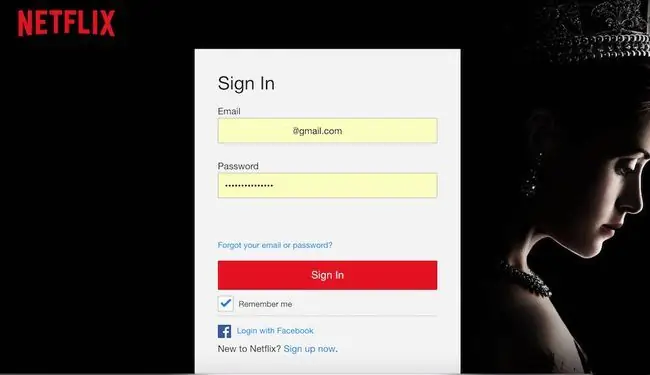
Netflix preporučuje čuvanje jedinstvene lozinke za račun i njezinu povremenu promjenu. Netflix predlaže lozinku koja ima najmanje osam znakova, s mješavinom velikih slova, malih slova, brojeva i simbola i bez riječi iz rječnika, imena ili osobnih podataka.






